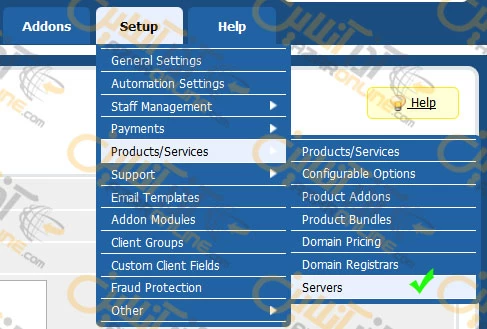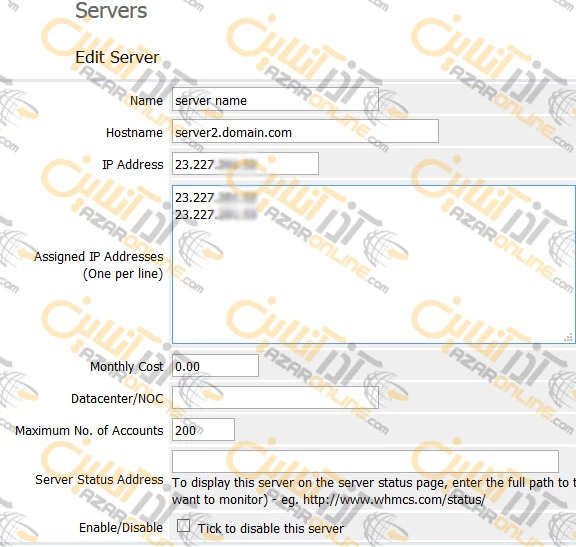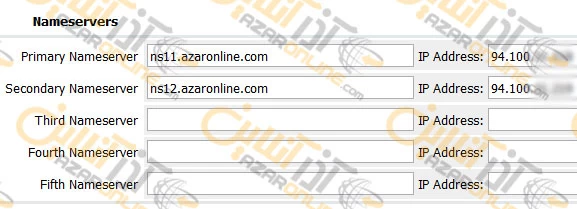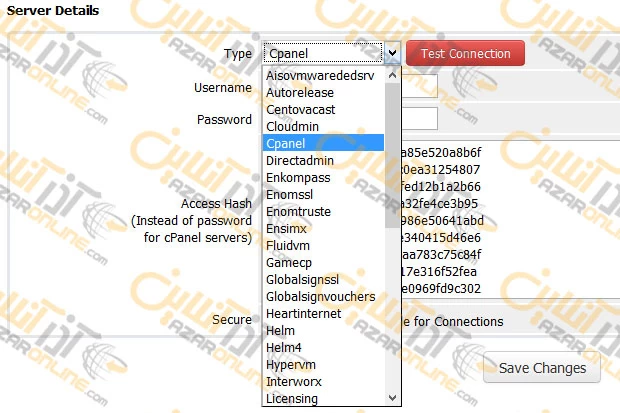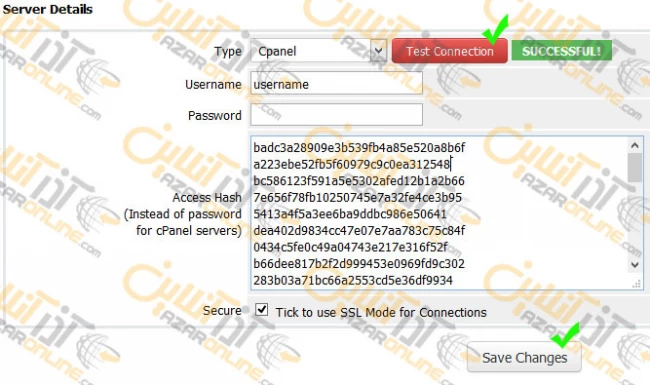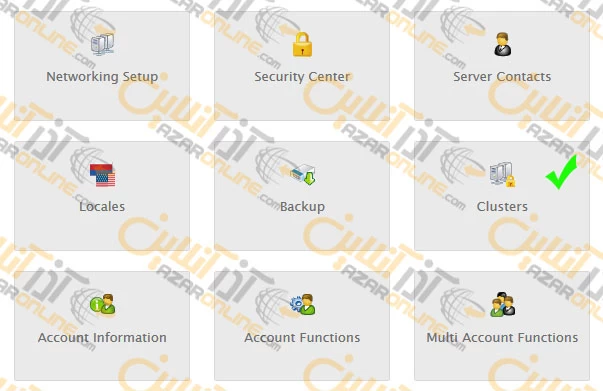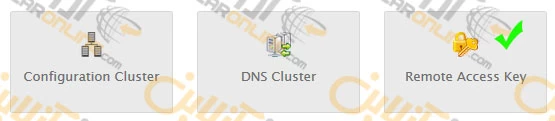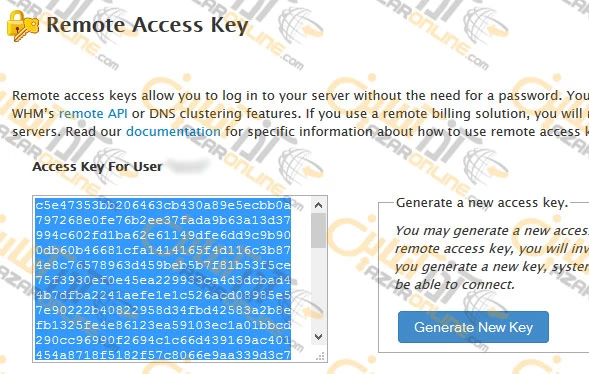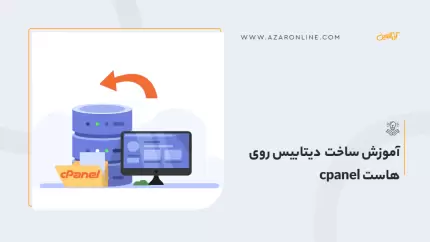در صورتی که از سرویس نمایندگی هاست با کنترل پنل cPanel استفاده می نمایید و همچنین سیستم مدیریت و مشتریان شما WHMCS می باشد میتوانید با آموزش زیر سرویس هاست خود را به WHMCS متصل کرده و سرویس مشتریان خود را به صورت خودکار و هنگام سفارش فعال نمایید.
ابتدا وارد سیستم مدیریت WHMCS شوید و مانند تصاویر زیر تنظیمات هاست نمایندگی خود را در WHMCS وارد نمایید.
در این مرحله نیم سرور های خود همراه با آی پی های نیم سرور ها را وارد نمایید.
در این مرحله در قسمت Type گزینه Cpanel را انتخاب نمایید.
سپس نام کاربری هاست نمایندگی خود را همراه با Access Hash که از طریق کنترل پنل هاست نمایندگی WHM ایجاد کرده اید وارد نمایید.
در صورتی که تنظیمات صحیح بوده باشد نتیجه تست ارتباط موفقیت آمیز خواهد بود و میتوانید تنظیمات رو ذخیره نمایید.
همچنین برای ایجاد Access Hash در WHM میتوانید مراحل زیر را انجام دهید.
بیش از 10 سال هست که به صورت مستمر در زمینه وب فعالیت میکنم و مباحث برنامه نویسی و توسعه نرم افزار و تکنولوژی های جدید رو پیگیری میکنم.